Ignore los mensajes de texto no deseados mostrando solo las notificaciones de los contactos
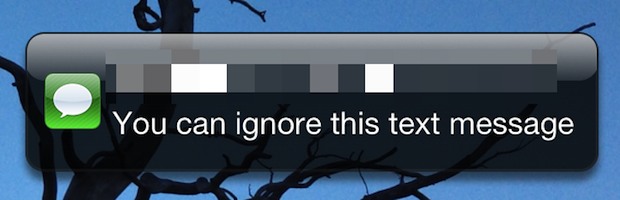
A nadie le gustan los mensajes de texto no deseados, ya sea uno de esos mensajes masivos de spam que todos parecen recibir inexplicablemente al azar, o el texto grupal de un amigo de un primo amigo que una vez conoció en Facebook hace años. De hecho, si lo piensa, lo más probable es que las únicas personas de las que realmente desea recibir una alerta por mensaje de texto ya estén en su lista de contactos, ¿verdad? Con iOS 6 aún, puede elegir exactamente esto:
- Inicie «Configuración» y toque «Notificaciones»
- Desplácese hasta «Mensajes» y desplácese hacia abajo para encontrar la sección titulada «Mostrar alertas de iMessage de:» y elija «Solo mis contactos».
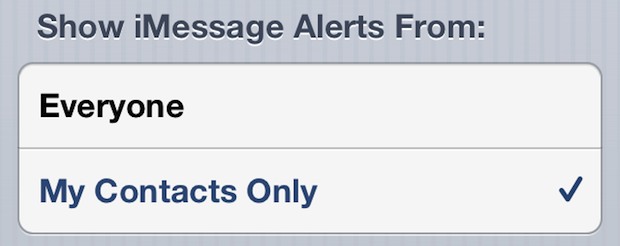
Como probablemente adivinó, ahora solo los mensajes de texto y de iMessage de las personas en su lista de contactos lo alertarán en el Centro de notificaciones y aparecerán en la pantalla de bloqueo. No todos los demás te molestarán.
Para ser claros, esto no evitará que reciba mensajes de texto no deseados, pero solo le permitirá ignorarlos fácilmente al eliminar la notificación de mensaje tanto en la pantalla de bloqueo como en la insignia de la pantalla de inicio. El mensaje de texto (o iMessage) seguirá apareciendo en la aplicación Mensajes, sin embargo, si, en el extraño caso, alguien que conoces te envía mensajes de texto de un número desconocido, no se perderá por completo.
Otro enfoque para mejorar temporalmente todas las alertas de texto es devolver su iPhone al modo No molestar o apagar la alerta vibratoria por la noche para que pueda estar tranquilo y en paz.
Todavía no hay una opción para ignorar automáticamente las llamadas de personas que no están en su lista de contactos, pero el tono de llamada silencioso puede ser la mejor opción si se encuentra con llamadas aleatorias.
